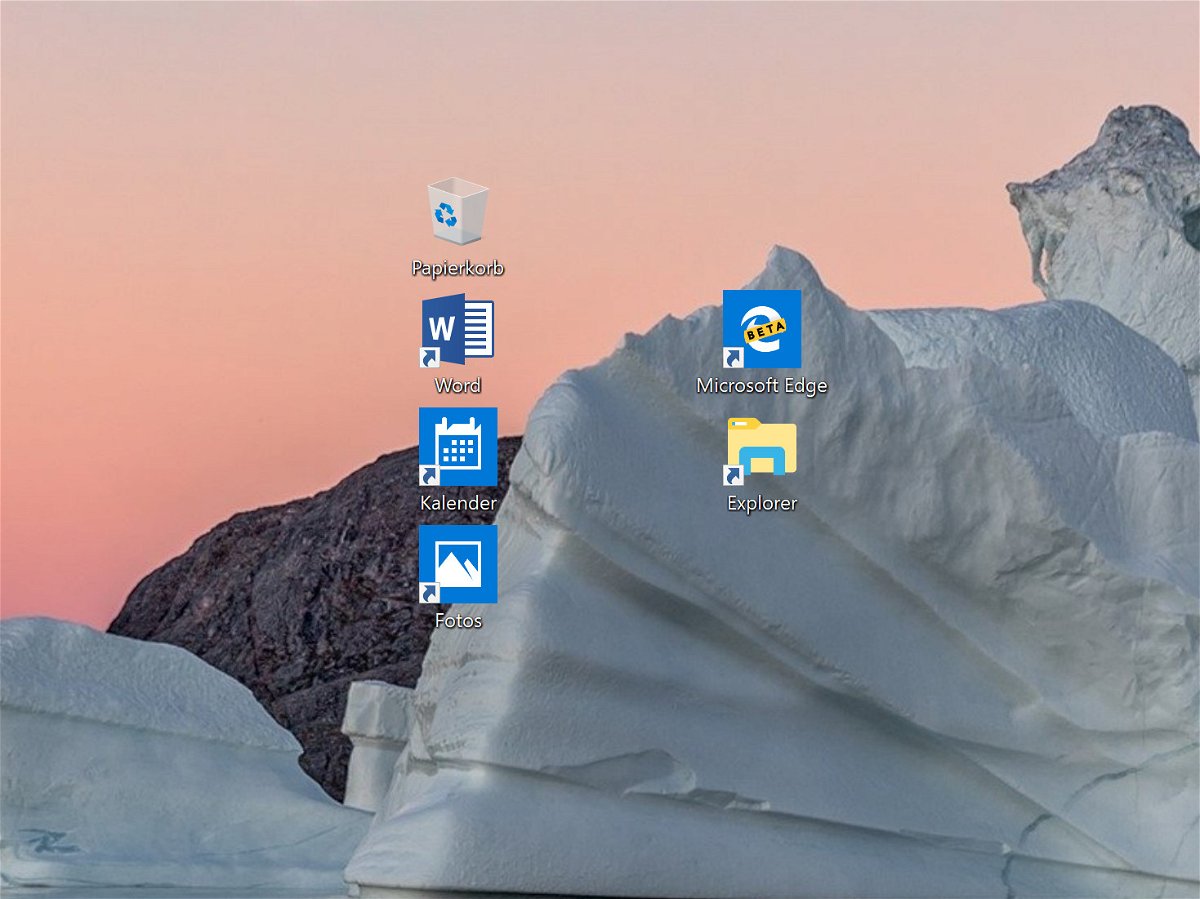
21.07.2018 | Windows
Die Symbole auf dem Desktop lassen sich in Windows 10 größer und kleiner machen. Man kann sie auch in einem Raster ordentlich anordnen. Wer lieber freie Hand hat, schaltet das Raster ab. Das Problem: Macht man die Icons größer, wird das Raster nicht entsprechend angepasst. Man kann es aber manuell ändern.
11.03.2013 | Tipps
In Windows 8 gibt es keinen einfachen Weg, den Abstand der Symbole auf dem Desktop anzupassen, so wie es noch bei Windows 7 möglich war. Dort erreichen Sie die entsprechenden Einstellungen noch über das Dialogfeld „Erweiterte Darstellungs-Einstellungen ändern“. Bei Windows 8 müssen Sie auf die Registrierungs-Datenbank zugreifen, um den Abstand zwischen den Icons größer oder kleiner zu machen.



